如何禁用、隱藏、顯示W(wǎng)indows11上的小部件菜單?
win11是全新的電腦操作系統(tǒng),win11包含一個新的小部件菜單,可從位于任務(wù)欄中的按鈕打開。如果您想節(jié)省任務(wù)欄空間,關(guān)閉小部件按鈕很容易。但是這個要怎么操作呢?下面小編就為大家詳細的介紹一下操作方法!
如何隱藏小部件菜單按鈕
要在windows11中禁用小部件菜單,就像隱藏按鈕并且從不使用它一樣簡單。(Widgets按鈕看起來像一個藍色方塊,里面有兩個圓角矩形。)幸運的是,這很容易做到。要隱藏小部件按鈕,請在任務(wù)欄中右鍵單擊它并選擇“從任務(wù)欄隱藏”。
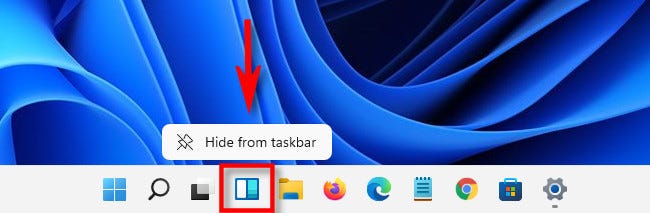
小部件按鈕將立即從您的任務(wù)欄中消失。這里的所有都是它的!
您還可以通過訪問個性化》任務(wù)欄》任務(wù)欄項目并將“小工具”旁邊的開關(guān)切換到“關(guān)閉”來隱藏Windows設(shè)置中的小工具按鈕。
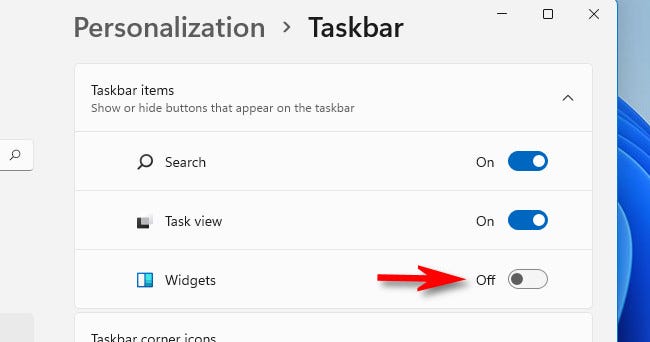
這將從任務(wù)欄中隱藏小部件菜單按鈕。Microsoft無法在不執(zhí)行可能損壞系統(tǒng)的操作的情況下完全“禁用”小部件菜單。由于Widgets菜單使用的資源量可以忽略不計,因此您可以隱藏按鈕并安全地忘記它的存在。
但是,如果您想在不將小部件按鈕放回任務(wù)欄的情況下查看小部件菜單,只需按鍵盤上的Windows+w。它會立即彈出,不需要任務(wù)欄按鈕。
如何顯示windows11小部件菜單按鈕
如果您想將Widgets菜單按鈕放回任務(wù)欄上,這是一個稍微復(fù)雜的過程-但不會太多。只需快速訪問Windows設(shè)置即可。
首先,右鍵單擊任務(wù)欄并選擇“任務(wù)欄設(shè)置”。

Windows設(shè)置窗口將打開個性化》任務(wù)欄頁面。在“任務(wù)欄項目”中,單擊“小部件”旁邊的開關(guān)以將其“打開”。
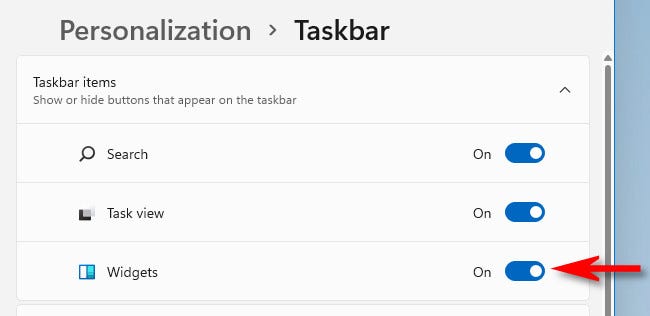
一旦您使用開關(guān)啟用“小部件”,其按鈕將再次出現(xiàn)在任務(wù)欄中。如果單擊它,您將像往常一樣看到完整的小部件菜單。玩得開心!
相關(guān)文章:
1. 用注冊表關(guān)閉U盤autorun功能禁止U盤自動播放2. FreeBSD安裝之自動分區(qū)方法3. crypserv.exe是什么進程?crypserv.exe是病毒嗎?4. Win11提示顯卡驅(qū)動安裝出現(xiàn)未知錯誤的解決方法5. 收到Win11推送了嗎?微軟要對Win11首個正式版強制升級了!6. 如何清理注冊表垃圾 三種清理注冊表垃圾提升電腦運行速度的方法7. FreeBSD常用指令整理(學(xué)習(xí)筆記)8. VMware Workstation虛擬機安裝VMware vSphere 8.0(esxi)詳細教程9. win10系統(tǒng)怎么設(shè)置鼠標指針在打字時隱藏? win10隱藏鼠標指針的方法10. 蘋果 macOS 11.7.3 更新導(dǎo)致 Safari 收藏夾圖標無法正常顯示

 網(wǎng)公網(wǎng)安備
網(wǎng)公網(wǎng)安備